Synology NAS搭建Git Server
目录
- 创建Repo主目录
- 创建Git用户
- 安装Git Server
- 配置权限
- 开启SSH
- 帐户目录权限
- 配置免密登录
- 创建Repo
- 客户端Clone
创建Repo主目录
这里我们需要创建一个共享目录。
进入 控制面板 > 共享文件夹 > 新增 (gitrepo)
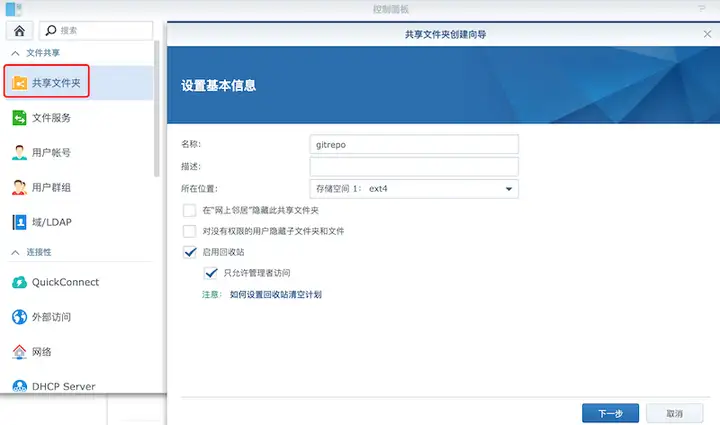
创建Git用户
进入 控制面板 > 用户帐号 > 新增 (帐户git)
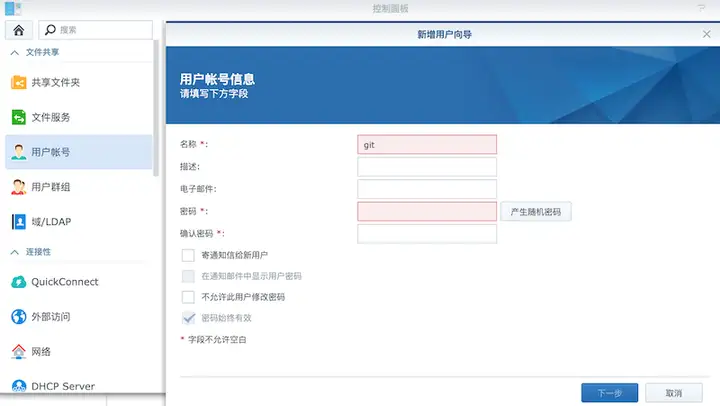
用户群组可以使用默认的 users 。
分配共享文件夹权限时,将前面创建的Repo主目录(gitrepo)勾上读写

安装Git Server
打开 套件中心,搜索 Git Server ,直接安装
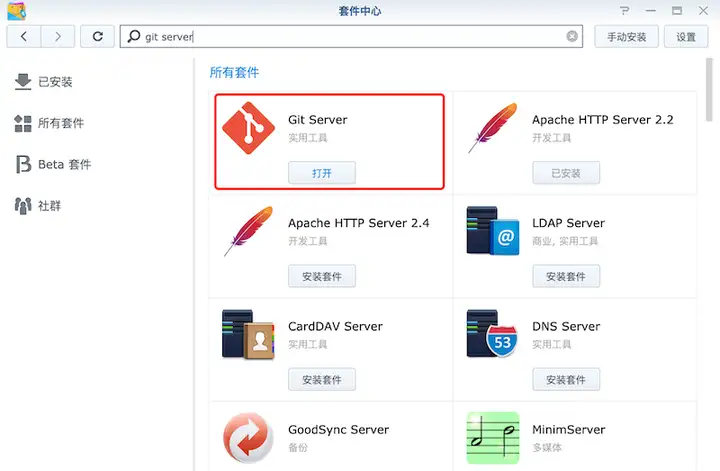
安装完成后,打开 Git Server,勾上前面创建的Git用户
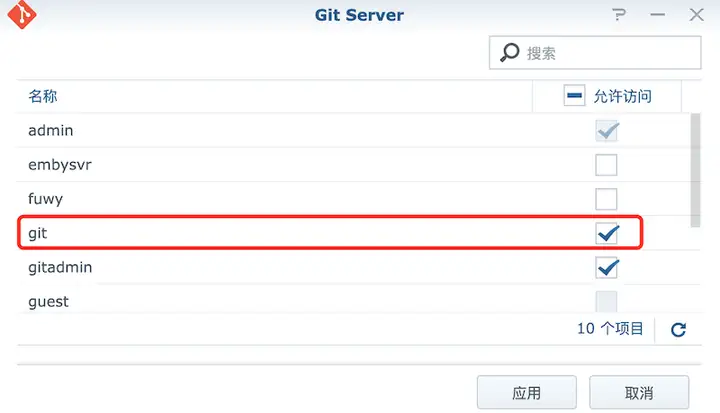
配置权限
开启SSH
进入 控制面板 > 终端机和SNMP ,勾上 启动SSH功能 。端口默认为22
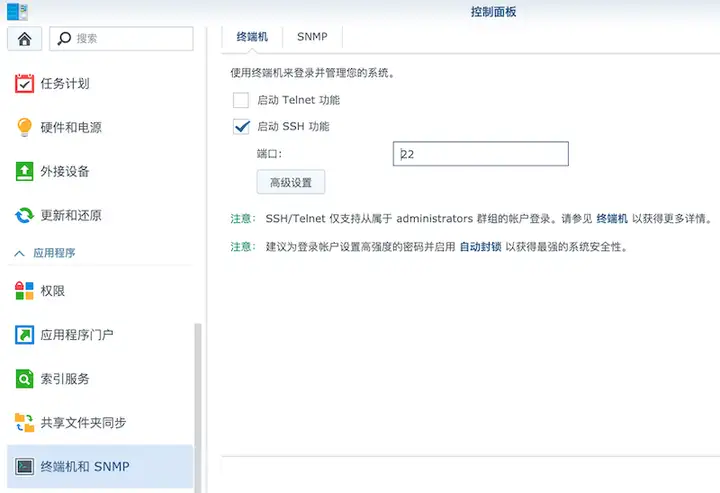
Git帐户目录权限
开启SSH后,就可以在终端里通过ssh命令登录NAS。
1.使用管理员帐号和密码登录:
ssh admin@nas_address -p 222.切换到root:
sudo -i3.进入homes目录:
cd /volume1/homes4.修改git用户目录权限:
chmod -R 755 git注:这一步很重要,我开始这个git用户目录就是默认权限,配置免密一直无法成功。
配置免密登录
1.进入git帐户目录:
cd /volume1/homes/git2.创建.ssh文件夹
mkdir .ssh3.创建authorized_keys文件
cd /volume1/homes/git/.ssh
touch authorized_keys4.将客户端机器的id_rsa.pub内容拷贝到authorized_keys文件中。一行一个。
5.创建git-shell-commands目录
cd /volume1/homes/git
mkdir git-shell-commands注:此目录是解决ssh登录该帐号是报 hint: ~/git-shell-commands should exist and have read and execute access. 错误的问题。
6.设置.ssh目录权限组与权限
cd /volume1/homes/git
chown -R git:users .ssh
chmod -R 700 .ssh7.设置authorized_keys文件权限
cd /volume1/homes/git/.ssh
chmod 600 authorized_keys在客户端机器上做登录测试:
ssh git@nas_address -p 22如果不需要输入密码直接登录,说明免密登录就配置好了。
创建Repo
cd /volume1/gitrepo
git --bare init <repo_name>.git
chown -R git:users <repo_name>.git客户端Clone
git clone ssh://git@nas_address:<端口>/volume1/gitrepo/<repo_name>.git结论
配置Git Server本身的过程并不复杂,但几个目录的权限问题确实容易忽略,特别是git用户目录的755权限。
如此一来,Git Server算是初步建立起来了,可以继续设置一些权限以满足需求。

 浙公网安备 33010602011771号
浙公网安备 33010602011771号